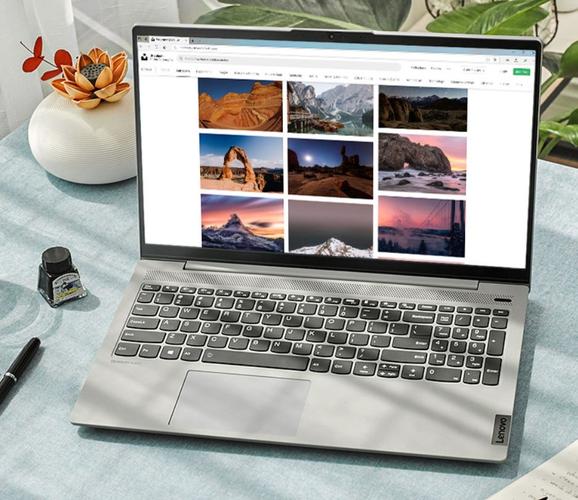Mac怎么清理磁盘垃圾
时间:2018-08-10 来源:系统侠一键重装大师
Mac怎么清理磁盘垃圾?许多mac用户在使用mac电脑的过程中会收到“磁盘几乎已满”的消息,那么我们到底该如何解决这个问题呢?下面小编为每一个不知道怎么清理磁盘垃圾的mac用户详细介绍一下Mac清理磁盘垃圾方法。
1、退出并重新开启应用程序:
许多应用程序在运行的时候都会创建大量的临时缓存文件,假使用户长时间没有退出这些程序,那么缓存文件将会增长得越来越大,除非你退出程序或者手动清理这些缓存文件,不然它们将一直存在,而重启应用程序是最简便的方法,特别是浏览器类应用效果更加明显。
2、重新启动Mac电脑:
一般用户是很少重启mac电脑的,不过重新mac电脑也可以释放大量的磁盘空间,重启可以刷新系统缓存,还能结束一些应用程序,相当于清理了这些应用程序产生的临时缓存文件,所以说,重启mac电脑也是清理磁盘垃圾文件的好方法!
3、清理“下载”文件夹:
“下载”文件夹估计是一些看得见的“垃圾”聚集地,一般用户下载的软件都会出现在“~/Downloads”目录中,如果听之任之,那么占用磁盘空间将会变得越来越大,用户可以直接进入这个目录,然后将没用的文件全部删除!

4、清空废纸篓:
虽然这是一个很平常的动作,但是很多用户还是会经常忘记,当废纸篓经过一段时间未清理时,实际上等于占用了你的磁盘空间,不要以为将没用的文件清理到废纸篓就好了,其实,它们依然存在在你的磁盘上,所以,用户应该经常性的清理废纸篓以保证磁盘空间不被垃圾文件占用。

5、使用mac磁盘清理工具:
用户可以直接使用一些知名的mac磁盘垃圾清理工具来清理自己的mac磁盘,这些工具一般都可以帮你直接扫描垃圾文件,还能帮你找出一些大型文件和不常用的旧文件,用户可以根据需要来进行删除操作,在这里,小编为广大mac用户推荐一款mac磁盘清理工具,那就是ToolWiz Mac Boost,希望mac用户都不会再出现磁盘空间不足的问题。
以上就是小编和大家分享的Mac清理磁盘垃圾方法。更多精彩教程请继续关注系统之家。
相关信息
-
-
2023/12/19
如何在Win7旗舰版英文系统中切换到中文?详细步骤帮你实现 -
2023/12/19
推荐几款好用的电脑定时锁屏休息软件,让你的生活更健康 -
2023/12/19
如何启用Win10磁盘写入缓存策略?轻松加速你的电脑
-
-
Win7系统IE图标无法删除怎么办?详细解决方法
对于很多使用Windows 7操作系统的用户来说,可能会遇到一个常见的问题:无法删除桌面上的IE图标。这个问题虽然看似小问题,但却给用户带来了不便。为了帮助大家顺利解决这个问题,...
2023/12/18
-
WinXP如何建立局域网?WinXP建立局域网详细方法
在现代信息化社会,局域网广泛应用于家庭和办公场所中。WinXP作为一个受到广泛使用的操作系统,你可能会想知道如何在WinXP上建立局域网。在本文中,我们将详细介绍WinXP建立局域...
2023/12/18
系统教程栏目
栏目热门教程
人气教程排行
- 1 安装系统时会出现蓝屏或死机怎么办?
- 2 惠普笔记本原装Win8重装成Win7系统的教程
- 3 装系统提示Output error file to the following location A:\ghosterr.txt怎么办?
- 4 联想Win8系统换成Win7的步骤
- 5 win10更新需卸载virtualbox 电脑怎么卸载virtualbox?
- 6 固态硬盘是什么东西?固态硬盘内部结构详解
- 7 Mac配置iOS开发环境的步骤
- 8 Win8系统下“IE浏览器打不开/主页被改/被安装工具栏”问题怎么解决?
- 9 酷睿i3和i5的区别是什么?电脑处理器i3和i5的区别介绍
- 10 课后帮APP怎么注册账号 课后帮APP注册账号流程
站长推荐
热门系统下载
- 1 电脑公司 GHOST WIN7 SP1 X64 极速体验版 V2017.12(64位)
- 2 【风林火山】GHOST WIN7 SP1 X64 极速安全版 V2016.12 (64位)
- 3 电脑公司 GHOST WIN7 SP1 X64 经典优化版 V2015.03(64位)
- 4 深度技术 GHOST XP SP3 万能装机版 V2015.12
- 5 电脑公司 GHOST WIN7 SP1 X86 安全稳定版 V2018.08(32位)
- 6 番茄花园 GHOST XP SP3 极速装机版 V2013.12
- 7 萝卜家园 GHOST XP SP3 暑假装机版 V2015.07
- 8 GHOST WIN8 X64 免激活专业版 V2017.03(64位)
- 9 番茄花园 GHOST WIN7 SP1 X64 官方旗舰版 V2016.07 (64位)
- 10 深度技术 GHOST WIN10 X64 万能装机版 V2018.08(64位)